Você gostaria de aprender a configurar o firewall OPNsense para usar o Freeradius como o servidor de autenticação? Neste tutorial, vamos mostrar como autenticar usuários OPNsense usando um servidor Freeradius instalado em um computador executando o Ubuntu Linux.
• OPNsense 19.7
Lista de equipamentos
A seção a seguir apresenta a lista de equipamentos usados para criar este tutorial.
Como associado da Amazon, eu ganho comissão por compras qualificadas.
OPNsense - Tutorial Relacionado:
Nesta página, oferecemos acesso rápido a uma lista de tutoriais relacionados ao OPNsense.
Tutorial - Instalação do servidor FreeRadius no Ubuntu Linux
• IP - 192.168.15.10.
• Sistema Operacional - Ubuntu 19
• Nome de host - UBUNTU
Na console do Linux, use os seguintes comandos para instalar o serviço FreeRadius.
Agora, precisamos adicionar clientes FreeRadius ao arquivo clients.conf.
Localize e edite o arquivo chamado clients.conf.
Adicione as seguintes linhas no final do arquivo clients.conf.
Em nosso exemplo, estamos adicionando 1 dispositivo cliente:
O dispositivo foi chamado de OPNSENSE e tem o endereço IP 192.168.15.11.
Agora, precisamos adicionar usuários freeradius ao arquivo de configuração chaamado USERS.
Localize e edite o arquivo de configuração dos usuários freeradius.
Adicione as seguintes linhas no final do arquivo
Reinicie o servidor Freeradius.
Teste seu arquivo de configuração do servidor Radius.
Você terminou a instalação do Freeradius no Ubuntu Linux.
OPNsense - Autenticação Radius usando FreeRadius
Abra um software de navegador, digite o endereço IP do firewall Opnsense e acesse a interface web.
Em nosso exemplo, a seguinte URL foi inserida no Navegador:
• https://192.168.15.11
A interface web opnsense deve ser apresentada.

Na tela pronta, digite as informações de login da OpNsense Default Password.
• Username: root
• Senha: Conjunto de senhas durante opnsense a instalação
Depois de um login bem-sucedido, você será enviado para o OPNSense Dashboard.

Acesse o menu do Sistema Opnsense, acesse o submenu access e selecione a opção Servidores.

Clique no botão Adicionar e execute a configuração a seguir.
• Nome descritivo: Radius
• Tipo: Radius
• Nome de hospedeiro ou endereço IP - 192.168.15.10
• Segredo Compartilhado - O Segredo do cliente Radius (kamisama123)
• Serviços Oferecidos - Autenticação e Contabilidade
• Porta de Autenticação - 1812
• Porta de Acconting - 1813
Você precisa alterar o endereço IP do servidor Radius.
Você precisa mudar o segredo compartilhado para refletir seu cliente Radius compartilhado em segredo.
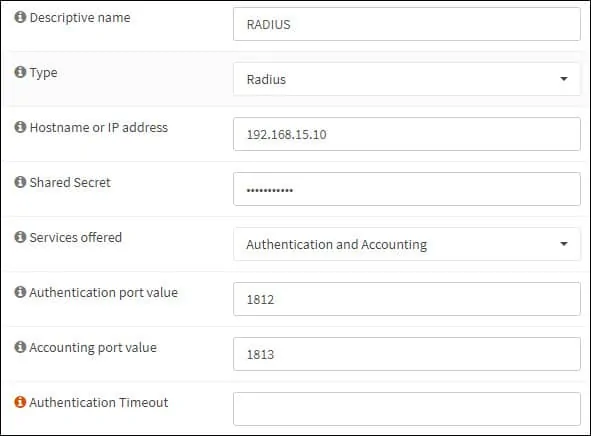
Clique no botão Salvar para finalizar a configuração.
Em nosso exemplo, configuramos a autenticação Radius do servidor OPNsense.
Radius OPNsense - Testando autenticação freeradius
Acesse o menu do Sistema Opnsense, acesse o submenu Access e selecione a opção Tester.
Selecione o servidor de autenticação RADIUS.
Digite o nome de usuário do Admin, sua senha e clique no botão Teste.
Se o seu teste for bem sucedido, você deve ver a seguinte mensagem.
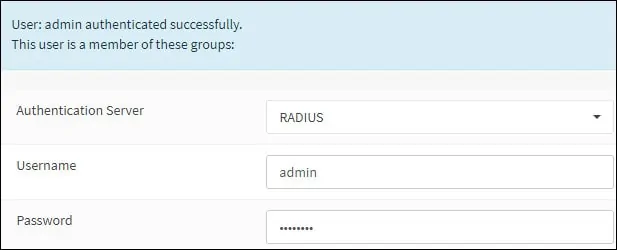
Parabéns! Sua autenticação do servidor OPNsense Radius no FreeRadius foi bem configurada.
OPNsense - Permissão do Grupo FreeRadius
Acesse o menu do Sistema Opnsense, acesse o submenu access e selecione a opção Grupos.

Adicione um novo grupo local no firewall OPNsense.
Na tela de criação do Grupo, execute a seguinte configuração:
• Nome de grupo - opnsense-admins
• Descrição - Grupo FreeRadius
• Membro de - opcionalmente você pode adicionar a conta do usuário root.
Clique no botão Salvar, você será enviado de volta para a tela de configuração do Grupo.

Agora, você precisa editar as permissões do grupo opnsense-admins.
Nas propriedades do grupo opnsense-admins, localize a área de Privilégios Atribuídos e clique no botão Adicionar.
Na área de privilégios do Grupo, realize a seguinte configuração:
• Privilégios atribuídos - GUI - TODAS as páginas

Clique no botão Salvar para finalizar a configuração.
OPNsense - FreeRadius permissão de Usuário
O OPNsense exige que todas as contas de usuário do Radius existam no banco de dados local para realizar a configuração de autorização adequada.
Vamos adicionar a conta de usuário administrador ao banco de dados local.
Vamos configurar a conta local chamada membro administrador do grupo opnsense-admins.
Acesse o menu do Sistema Opnsense, acesse o submenu access e selecione a opção Usuários.

Adicione uma nova conta de usuário local usando o mesmo nome de usuário da conta radius.

Faça esta conta de usuário membro do grupo opnsense-admins.

Clique no botão Salvar para finalizar a configuração.
OPNsense - Habilitar a autenticação Radius
Acesse o menu do Sistema Opnsense, acesse o submenu Configurações e selecione a opção Administração.

Localize a área de autenticação, selecione a autenticação Radius e clique no botão Salvar.
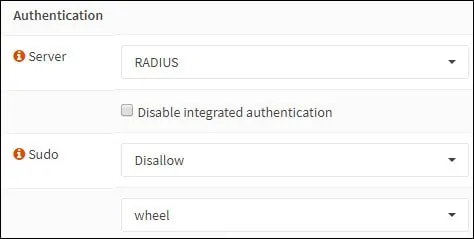
Depois de terminar sua configuração, você deve fazer log off da interface web Opnsense.
Tente fazer login usando o usuário administrador e a senha do banco de dados Freeradius.
Na tela de login, use o usuário administrador e a senha do banco de dados FreeRadius.
• Username: admin
• Senha: Digite a senha FreeRadius.

Parabéns! Você configurou a autenticação OPNsense para usar o banco de dados FreeRadius.
